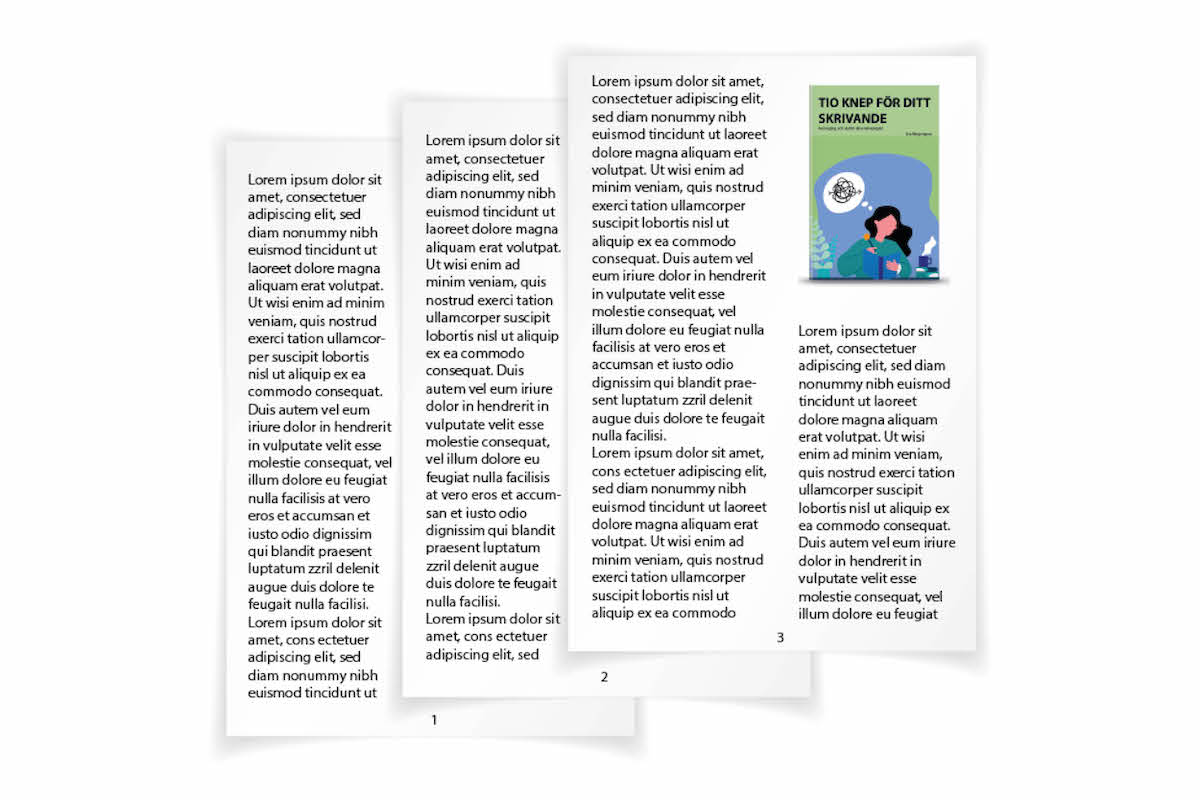När jag gör bokinlagor är det första jag gör att skapa sidnummer, även kallat för paginering. Detta skapas smidigt genom fyra steg.
Steg 1 – Öppna Sidorpanelen. Finns den inte redan framme kan du öppna den via Fönster > Sidor. Där hittar du både dina sidor och mallsidor. Dubbelklicka på A-Mall.
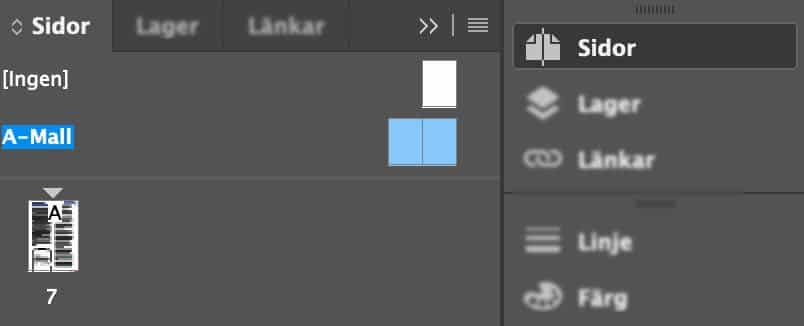
Steg 2 – Skapa en tom textram och placera den där du vill att ditt sidnummer ska dyka upp på varje sida.
Steg 3 – Stå kvar i textramen och gå till Text > Infoga specialtecken > Märken > Aktuellt sidnummer. Du får då ett A i din textruta, som sedan kommer ersättas av ett sidnummer på varje sida.
Steg 4 – Dubbelklicka på din förstasida i Sidorpanelen. Nu ser du det aktuella sidnumret på den plats där du placerat det i mallen.
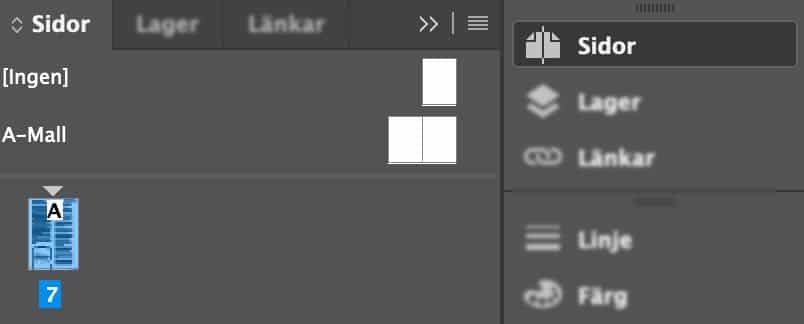
Du kan när som helst gå tillbaka in i mallen och flytta ramen för sidnumret eller ändra typsnitt samt textstorlek för att få det utseende du vill ha. Jag själv använder det format som bokens brödtext har för att vara konsekvent.
Ps, arbetar du med uppslag? Då är det bara att i mallen placera en textram på båda sidorna av uppslaget. På så vis får du sidnummer på alla sidor.